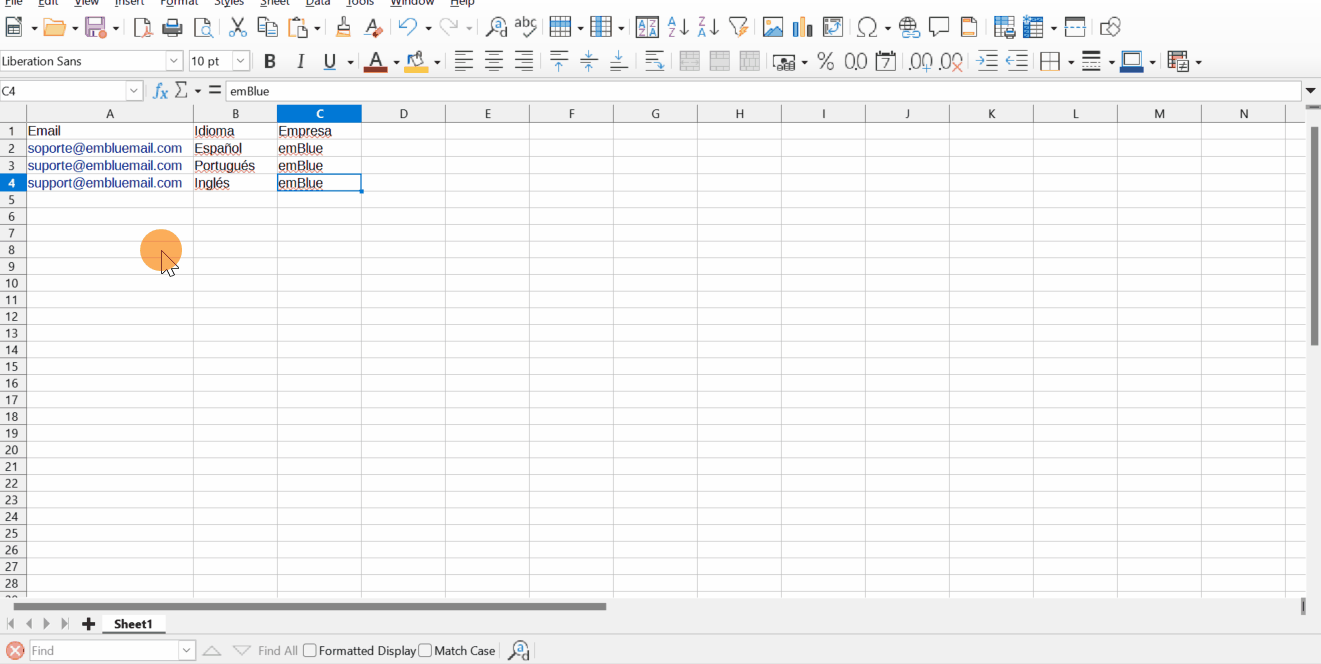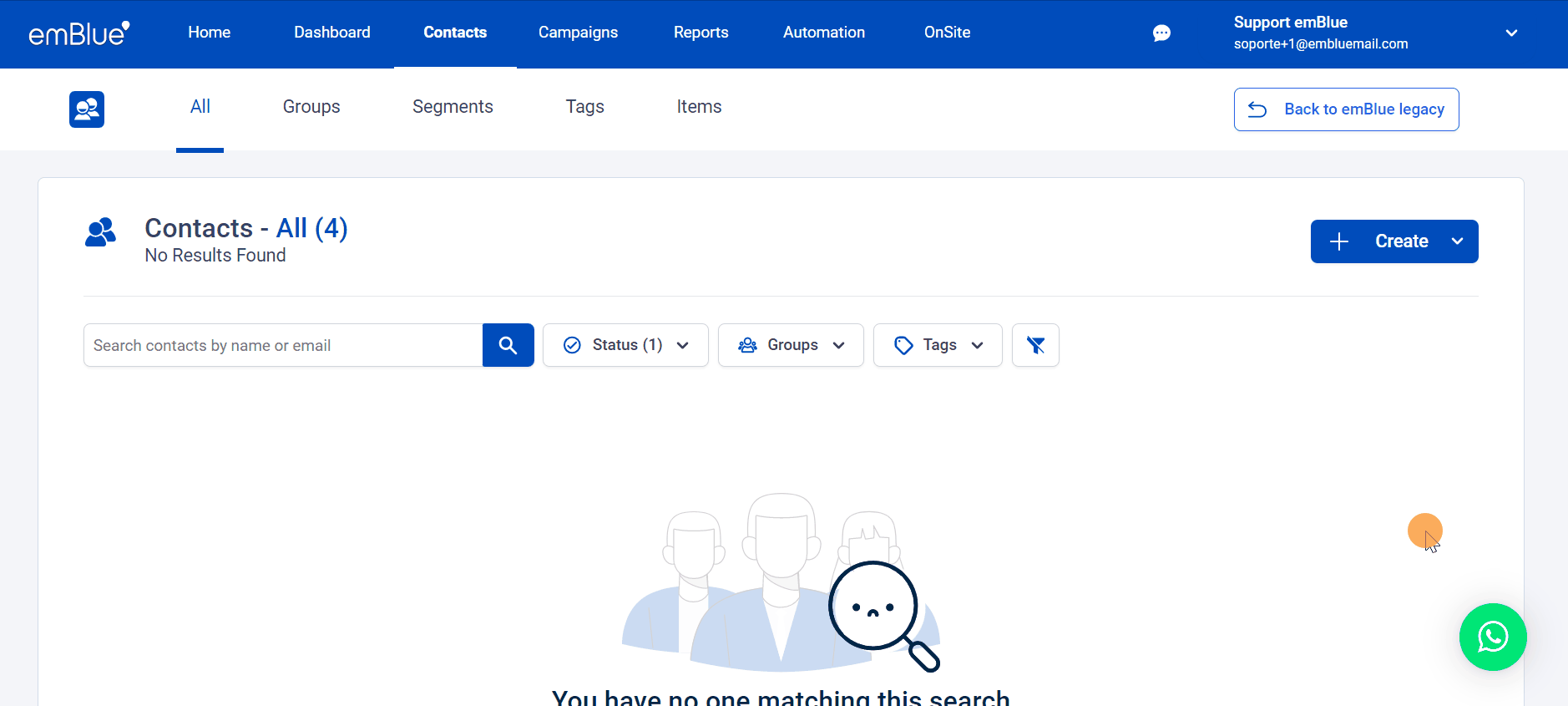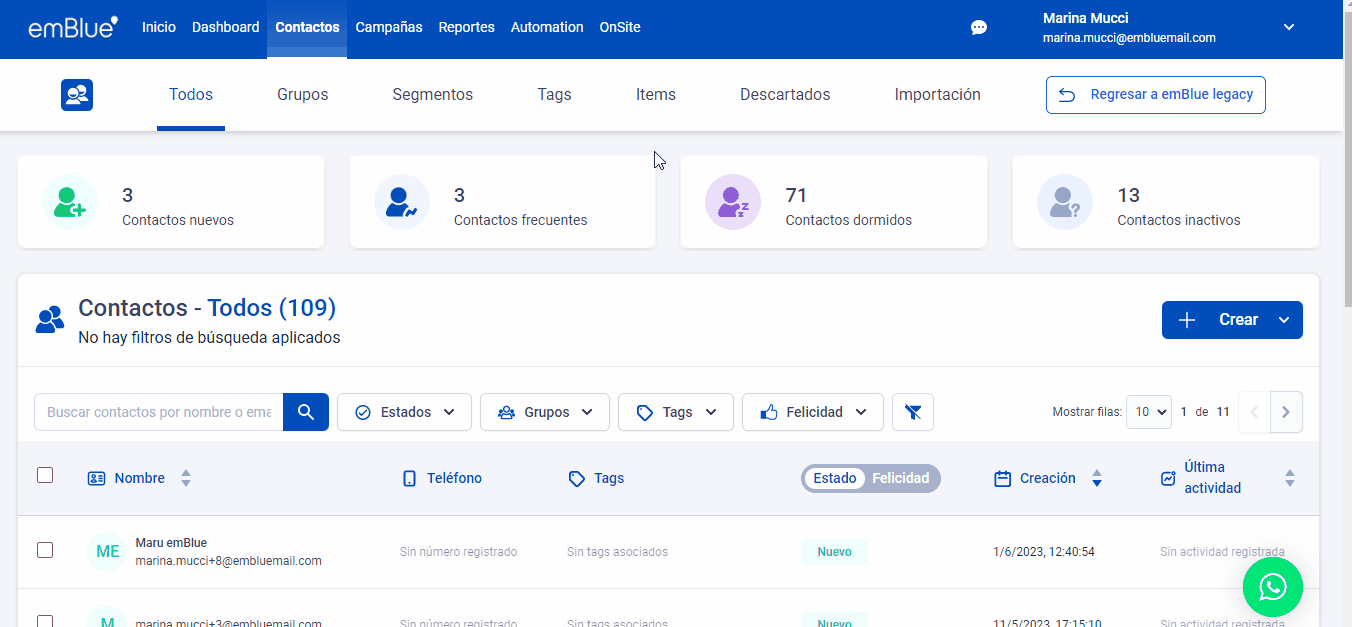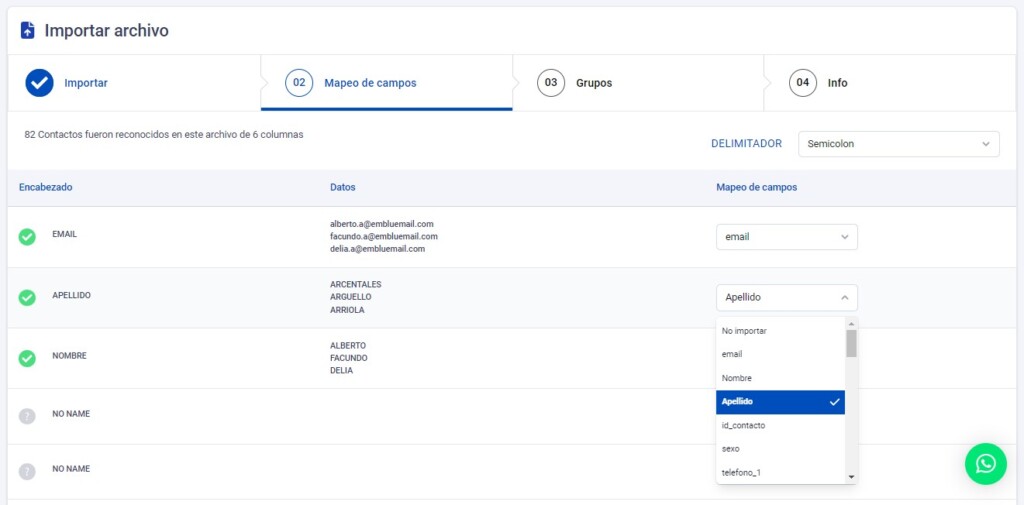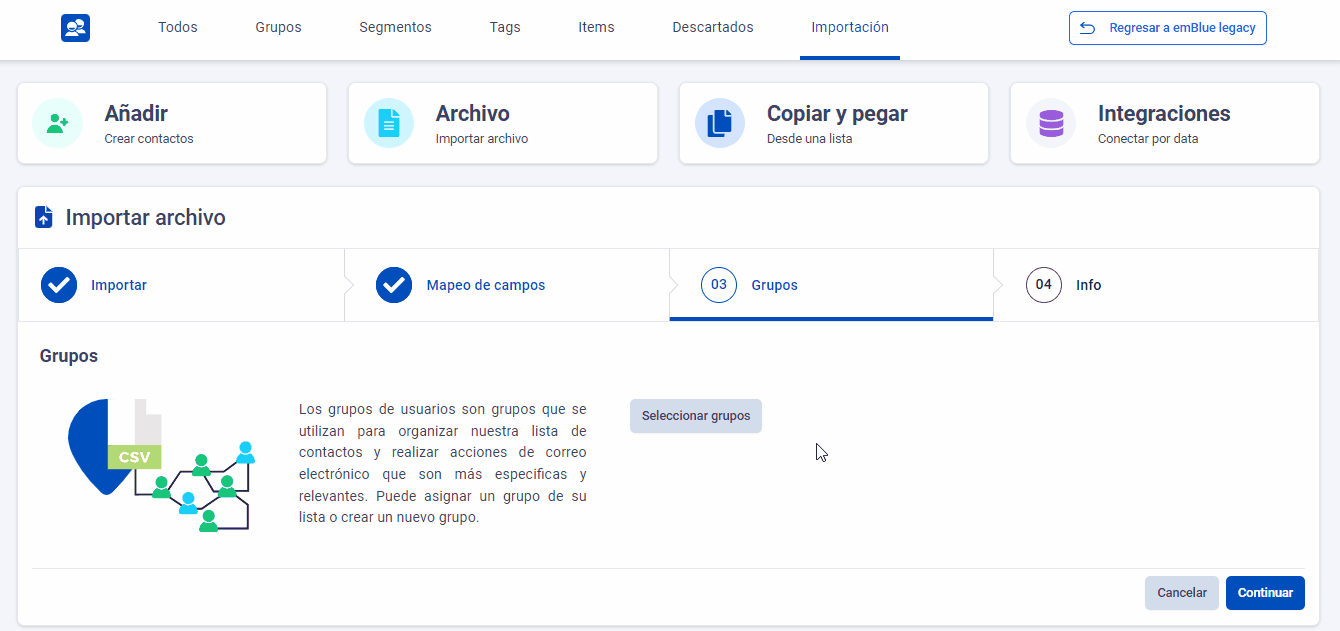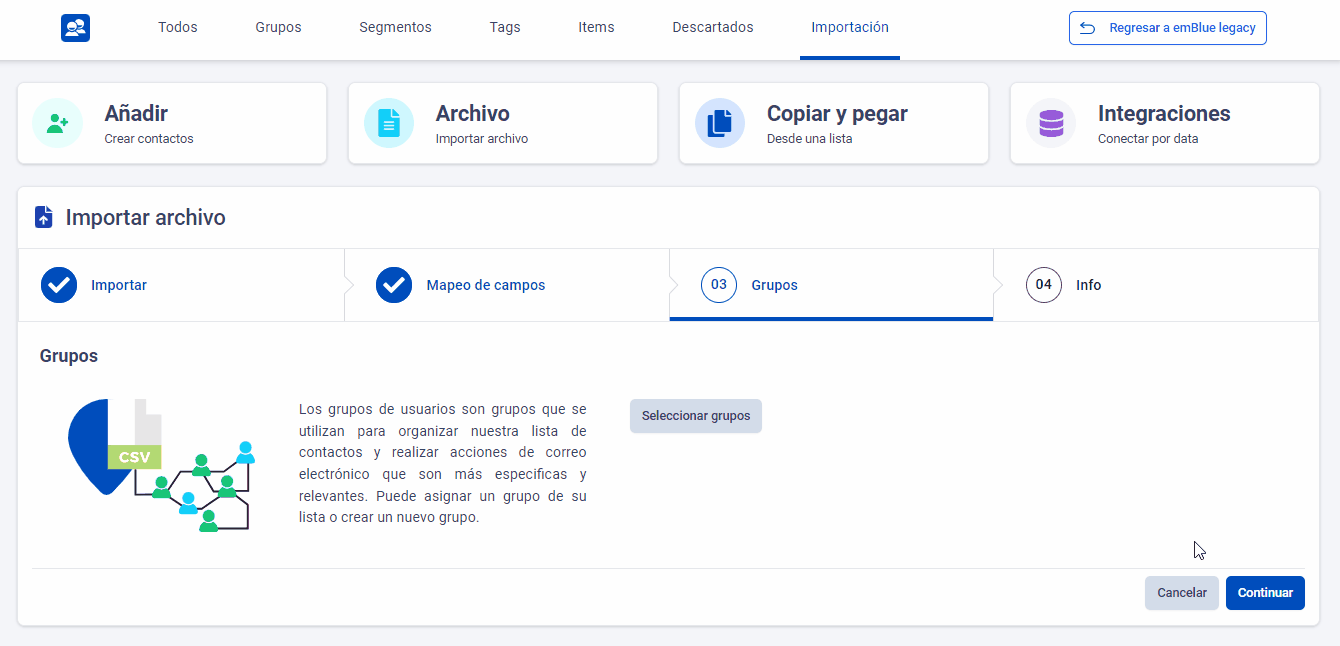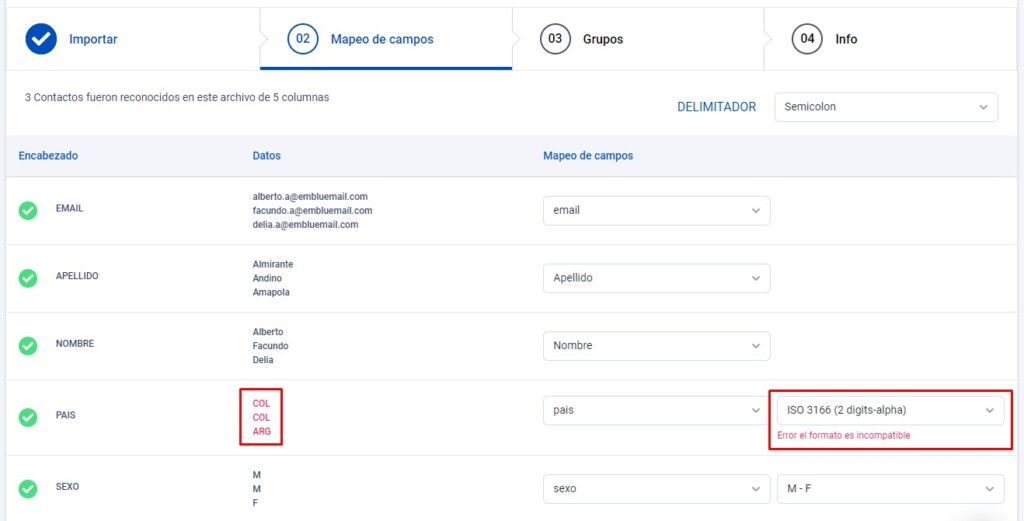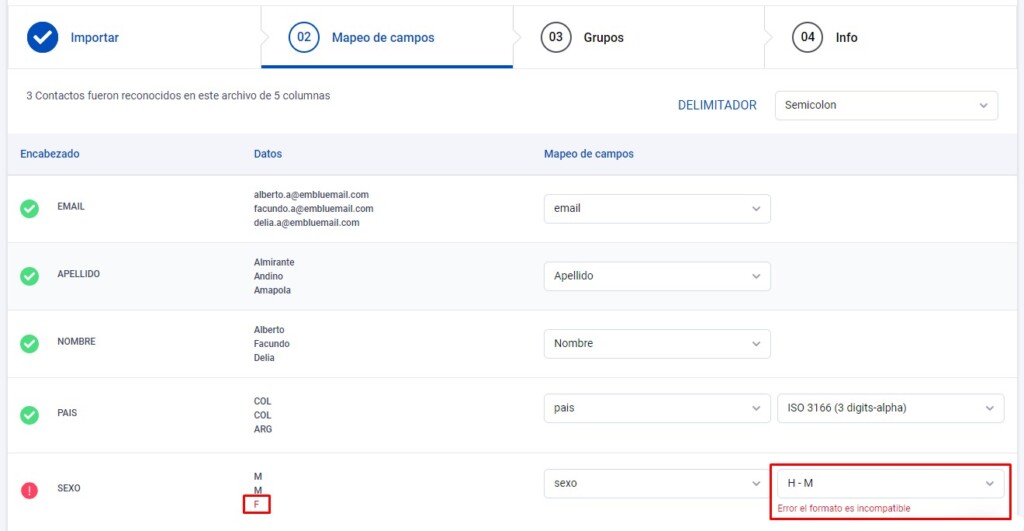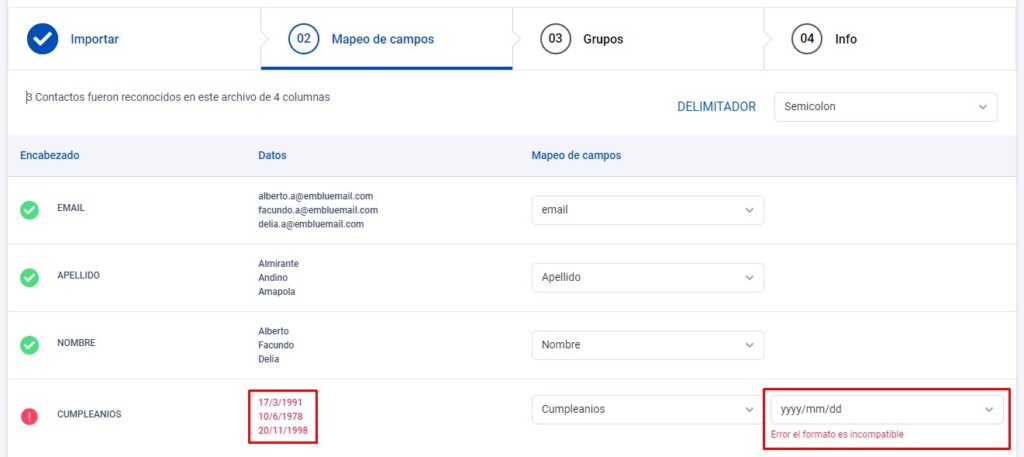Generar y subir tu base de contactos a emBlue es la parte más importante del camino hacia la omnicanalidad. Hacerlo te permitirá conectarte con tus clientes potenciales y actuales de manera efectiva, y posteriormente segmentar tu audiencia para enviar mensajes específicos y personalizados, como así también analizar y mejorar tus estrategias de marketing en el futuro.
La Base de Contactos (BBCC) no tiene un orden definido en el que deba ser ingresada la información, la plataforma identificará los elementos que están cargados dentro de la base y notificará si existe algún error en la misma, para que sea ajustado y suba correctamente.
Entre los datos que podemos cargar en la BBCC se encuentran:
- Propiedades naturales: datos que no van a cambiar, salvo por correcciones. Nombre, apellido, sexo y fecha de nacimiento (cumpleaños).
- Datos contextuales: que son los relacionados con la persona, pero que podrían necesitar una actualización conforme pase el tiempo. Entre ellas encontramos: dirección, ciudad, país, teléfono, trabajo, estado civil, empresa, cargo. También pueden agregarse datos de espacios online como Linkedin, Facebook, Twitter y direcciones de páginas web.
- Propiedades dinámicas: campos personalizados, que pueden crearse y usarse según su necesidad de segmentación.
Crea tu base de contactos
Para crear una BBCC necesitas una de hoja de cálculo que permita guardar el archivo en formato CSV (Valor delimitado por comas) con codificación UTF-8.
Para completar la información de la base puedes utilizar cabezales en las filas o simplemente poner la información de una forma identificable, por ejemplo:
El campo email es el único que no puede faltar.
Es importante corregir y depurar la base de contactos para mantener su calidad. Si encuentras datos erróneos, debes modificarlos y agregar la nueva información corregida.
Una vez que tengas lista tu base, haz clic en “Guardar como” y selecciona CSV. Por último, recuerda delimitarlo por comas y en formato UTF-8.
Carga tu base de contactos
Para llevar a cabo la carga de contactos en emBlue, tendrás 2 opciones: podrás subir contactos de manera individual, o realizar una carga masiva a través de un archivo CSV creado tal como mencionamos más arriba.
Subida de contactos 1 a 1
Debes ir a la pestaña Contactos y luego hacer clic en el botón «+ create».
Allí se desplegarán varias opciones de las que deberás elegir New Contact, ingresar el email que deseas cargar y hacer clic en Aceptar.
Se abrirá una pestaña con los campos disponibles para ingresar información de tu contacto, puedes agregar los datos adicionales que desees o continuar haciendo clic en Aceptar.
Enseguida se abrirá una nueva ventana con las opciones de importar el contacto a un Nuevo grupo, Grupo existente o Ningún grupo, eliges la opción que desees y finalmente das clic en Aceptar. De esta manera tu contacto quedará agregado en la plataforma.
Subida de archivo CSV
Para subir tu base de forma masiva a la plataforma, deberás dirigirte a Contactos > Importación, hacer clic en “Elige un archivo” y seleccionar el archivo CSV que hayas creado previamente desde tu sistema. También puedes arrastrar el archivo.
Para avanzar, debes seleccionar la casilla de verificación para indicar que las personas que están dentro de la base dieron su permiso para recibir correos electrónicos.
Haz clic en “Importar contactos”.
Si la base de datos es extensa, el sistema puede tomar unos minutos para la carga. A continuación se abrirá el mapeo de campos, donde el sistema identificará los datos de los campos que completaste en la base.
Mapeo de campos
Luego de cargar la base de contactos, el sistema ordenará la información suministrada. Los campos del archivo CSV serán reconocidos de forma automática (siempre y cuando el título de la columna este escrito de igual manera que el Campo Personalizado en la app). A este proceso lo denominamos «mapeo».
El sistema reconocerá los campos como nombre, apellido, email o edad de forma automática. También, es capaz de reconocer los campos personalizados (tanto los de emBlue como los que el usuario crea) si el título de la columna de nuestro archivo CSV es idéntico al campo personalizado creado en emBlue.
En esta instancia debes verificar que cada campo haya sido identificado como es debido. Caso contrario, podrás seleccionar el campo correcto que los encabeza en el desplegable.
Una vez asignadas las columnas de Campos Personalizados a nuestra carga, daremos clic en el botón de “Continuar” para pasar a la selección de grupos de contactos.
Asignar a grupos
En esta instancia seleccionarás el o los grupos ya creados a los que quieras asignar la base de contactos. También pueden avanzar sin colocar los contactos en un grupo específico.
Al hacer clic en «Continuar», comenzará el proceso de carga de la base de contactos. Luego de que esta carga termine, obtendrás un resumen y el análisis de los resultados con más detalles.
Análisis de resultado
El sistema ubicará los contactos que se subieron en diferentes categorías de acuerdo a criterios preestablecidos. Primero, verás un resumen con el total de Registrados, Nuevos, Actualizados y Descartados. Más abajo encontrarás la información con más detalles.
Entre los contactos que califican para ser cargados en emBlue, verás estas categorías:
| Categoría | Explicación |
| Nuevos | Contactos incorporados por primera vez a emBlue. |
| Nuevos corregidos | Se incorporaron por primera vez luego de que emBlue haya arreglado su dominio. Ejemplo: esteban@yahooo.com.ar se modifica por esteban@yahoo.com.ar. |
| Actualizados | Contactos que ya están en la cuenta, pero alguna de sus propiedades o campos personalizados fueron modificados en el archivo CSV. Por ejemplo, se cambió su teléfono o dirección. |
| Actualizados Corregidos | Contactos que ya están en la cuenta, pero se corrigieron algunas características. |
| Reactivados | Se volvieron a incorporar contactos eliminados. |
| Reactivados Corregidos | Contactos que volvieron a su estado previo a la eliminación, recuperando sus propiedades e historial de actividad. |
| Sin Modificaciones | Contactos que ya están en emBlue y no cuentan con información nueva que se necesite actualizar. |
Más abajo, encontrarás los que no califican para ser incorporados a emBlue:
| Categoría | Explicación |
| Repetidos | Contactos que están duplicados en la base de contactos. |
| Insuficientes | Contactos que no cuentan con dirección de email. |
| Inválidos | Contactos cuyas direcciones de email tienen una sintaxis incorrecta. Por ejemplo, vickycravino%@gmail.com. |
| Basuras | Correos inexistentes, spamtraps o complainers (personas que pidieron no figurar en la base de contactos de ninguna empresa). O también correos pertenecientes a la Lista Negra de emBlue (contactos que han sido removidos manualmente por el equipo de emBlue y eliminados de todo posible envío futuro debido a reiterados reclamos y denuncias que han hecho en forma personal). |
Correcciones de dominio
Frente a posibles errores de tipeo que puede contener la base respecto del dominio de los contactos, emBlue corrige algunos de manera automática. Los contactos sobre los que su dominio haya sido corregido aparecerán filtrados bajo el criterio Nuevos corregidos.
A continuación encuentras una tabla de aquellos errores de tipeo que emBlue corrige:
| Dominio incorrecto | Dominio corregido |
| yohoo.com | yahoo.com |
| yoahoo.com | yahoo.com |
| yhoo.com.ar | yahoo.com.ar |
| yhaoo.com.ar | yahoo.com.ar |
| yashoo.com.ar | yahoo.com.ar |
| yashoo.com | yahoo.com |
| yajoo.com.ar | yahoo.com.ar |
| yajoo.com | yahoo.com |
| yahooo.com | yahoo.com |
| yahoolcom.ar | yahoo.com.ar |
| yahoolcom | yahoo.com |
| yahoocom.ar | yahoo.com.ar |
| yahoocom | yahoo.com |
| yahoo.coop | yahoo.com |
| yahoo.con.ar | yahoo.com.ar |
| yahoo.con | yahoo.com |
| yahoo.co.ar | yahoo.com.ar |
| yaho.com | yahoo.com |
| yahho.com.ar | yahoo.com.ar |
| yahho.com | yahoo.com |
| yagoo.com.ar | yahoo.com.ar |
| yagoo.com | yahoo.com |
| htomail.com | hotmail.com |
| htmail.com | hotmail.com |
| htmail.com | hotmail.com |
| hptmail.com | hotmail.com |
| hpotmail.com | hotmail.com |
| hoymail.com | hotmail.com |
| hoymail.com | hotmail.com |
| hotrmail.com | hotmail.com |
| hotnail.com | hotmail.com |
| hotmil.com | hotmail.com |
| hotmial.com.ar | hotmail.com.ar |
| hotmial.com | hotmail.com |
| hotmeil.com | hotmail.com |
| hotmei.com.com.ar | hotmail.com.ar |
| hotmei.com | hotmail.com |
| hotmaol.com | hotmail.com |
| hotmal.com | hotmail.com |
| hotmailo.com | hotmail.com |
| hotmaill.com.ar | hotmail.com.ar |
| hotmaill.com | hotmail.com |
| hotmailcom.ar | hotmail.com.ar |
| hotmailc.om | hotmail.com |
| hotmail.om | hotmail.com |
| hotmail.cpm | hotmail.com |
| hotmail.con | hotmail.com |
| hotmail.comr | hotmail.com |
| hotmail.comp | hotmail.com |
| hotmail.como | hotmail.com |
| hotmail.comm.ar | hotmail.com.ar |
| hotmail.comm | hotmail.com |
| hotmail.comi | hotmail.com |
| hotmail.coma | hotmail.com |
| hotmail.com.com.ar | hotmail.com.ar |
| hotmail.com.com | hotmail.com |
| hotmail.com.at | hotmail.com.ar |
| hotmail.col | hotmail.com |
| hotmail.co.ar | hotmail.com.ar |
| hotmail.co | hotmail.com |
| hotmail.co | hotmail.com |
| hotmail.cm | hotmail.com |
| hotmail | hotmail.com |
| hotmai.com.ar | hotmail.com.ar |
| hotmai.com | hotmail.com |
| hotmaail.com | hotmail.com |
| hotamil.com | hotmail.com |
| hotamail.com | hotmail.com |
| hotamail.com | hotmail.com |
| hotail.com | hotmail.com |
| hotail.com | hotmail.com |
| hot mail.com | hotmail.com |
| hormail.com.ar | hotmail.com.ar |
| hormail.com | hotmail.com |
| hormail.com | hotmail.com |
| hoptmail.com | hotmail.com |
| homtail.com | hotmail.com |
| homail.com | hotmail.com |
| hoitmail.com | hotmail.com |
| ho9tmail.com | hotmail.com |
| hayoo.com.ar | yahoo.com.ar |
| gymail.com | gmail.com |
Formatos especiales
Cuando crees tu BBDD deberás ingresar correctamente los datos de algunos campos que requieren de formatos especiales:
Paises
El sistema identifica los países de acuerdo a las normas ISO. Esto quiere decir que en nuestra base de datos debemos agregar los países utilizando alguno de los tres siguientes formatos:
- ISO 3166 (2 digits-alpha)
- ISO 3166 (3 digits-alpha)
- ISO 3166 (3 digits-num)
Puedes consultar aquí para ver el listado de países según las normas ISO.
Si en la instancia de mapeo se selecciona una norma ISO diferente a la que figura en la base, el sistema mostrará el dato en rojo y el siguiente mensaje de error para poder corregirlo:
Sexo
El sistema identifica el campo sexo con cuatro formas:
- M-F
- Masculino-Femenino
- H-M
- Hombre-Mujer
Si utilizamos cualquier otra dicotomía, el sistema no podrá reconocer el campo. Debemos elegir una de estas cuatro opciones en la base y respetarla para todos los contactos y para cargas posteriores.
Por ejemplo, si empleamos M para masculino (M-F) y luego lo hacemos para mujer (H-M), crearemos un conflicto.
Si elegimos una opción contraria a como lo ingresamos en la base, los registros erróneos se visualizarán en rojo y se mostrará el mensaje de error:
Cumpleaños
Hay cuatro formas distintas de ingresarlo en nuestra base:
- dd/mm/yyyy (día/mes/año)
- yyyy/mm/dd (año/mes/día)
- dd-mm-yyyy (día-mes-año)
- yyyy-mm-dd (año-mes-día)
El sistema solo asociará el campo bajo estas alternativas. Al elegir una de estas cuatro opciones para completar la base, debemos respetarla para todos los contactos y para cargas posteriores.
Así como en los casos anteriores, si elegimos cualquier otra opción contraria a como lo ingresamos en la base, los datos se mostrarán en rojo con el mensaje de error:
Errores comunes en la carga de tu base de contactos
Formato de tu archivo CSV
Es posible que surjan errores si los archivos que subes a emBlue no están en el formato correcto, y esto puede suceder por distintos motivos:
- Todos los archivos que subas deben estar en formato CSV, por lo que esto es lo primero que debes revisar. Si esto está bien, chequea que esté separado por comas y que cada columna tenga su título.
- Asegurate de nombrar cada columna de forma correcta. La columna de correos debe llamarse “email”; la de los nombres de los contactos, “nombre”; y la de los apellidos de los contactos, “apellido”.
- Comprueba el formato de los campos y cerciórate de no cargar texto en un campo configurado como numérico o de fecha y viceversa. Ten en cuenta también que los campos numéricos no pueden contener valores con decimales. Para eso, debes usar un campo de texto.
- Si en tu base de datos cuentas con el dato País, ten en cuenta que solo podrás cargar esta información poniendo el código ISO en esa columna.
- En caso de que se indique que el archivo es inválido y no es posible subirlo, revisa que no haya caracteres especiales no admitidos en el listado (por ejemplo, apóstrofes).
El archivo está demorando mucho en cargar
Si tienes una base de contactos de gran volumen, es normal que la carga dure unos segundos más. Puede que el archivo CSV sea demasiado grande para una sola subida.
El tamaño máximo admitido es de 50 MB, por lo que, si lo superas, tendrás que dividir tu base y en hacer la carga en varias etapas.
El botón de confirmar no está habilitado
Si encuentras que durante la finalización del mapeo de contactos no aparece el botón de Confirmar, debemos tener en cuenta los siguientes puntos:
- Chequea que no haya columnas vacías en la base. Si las hay, debes eliminarlas.
- Revisa si tu base tiene campos personalizados que no has creado en emBlue antes de hacer la carga. Si es así, debes crearlos.
Si te han quedado dudas en alguno de los pasos o no pudiste completarlos, puedes escribir a soporte@embluemail.com y te ayudaremos.